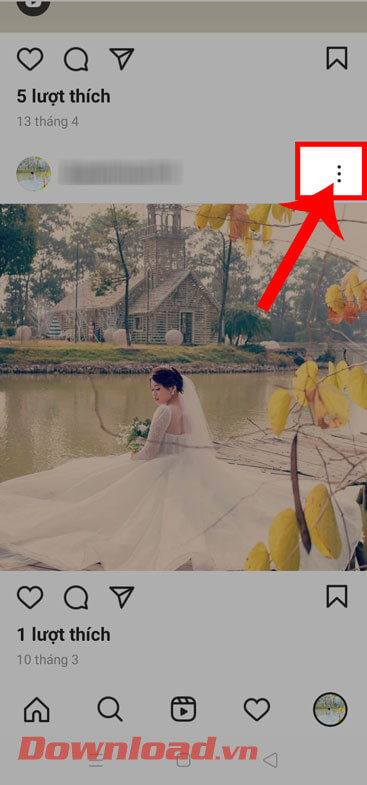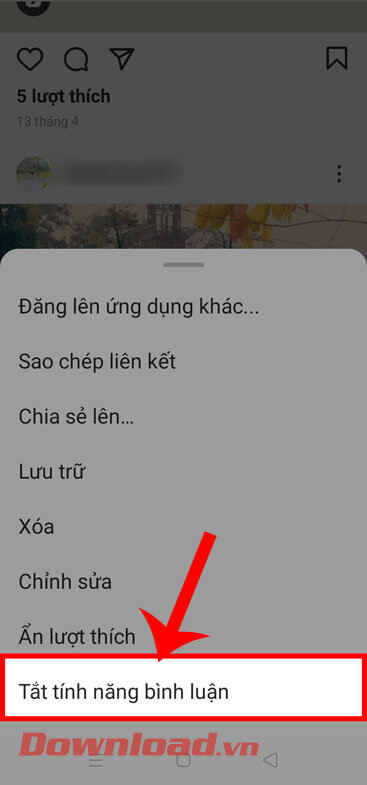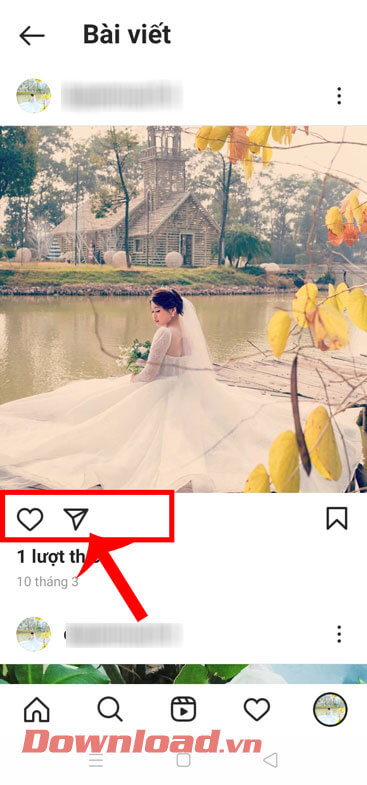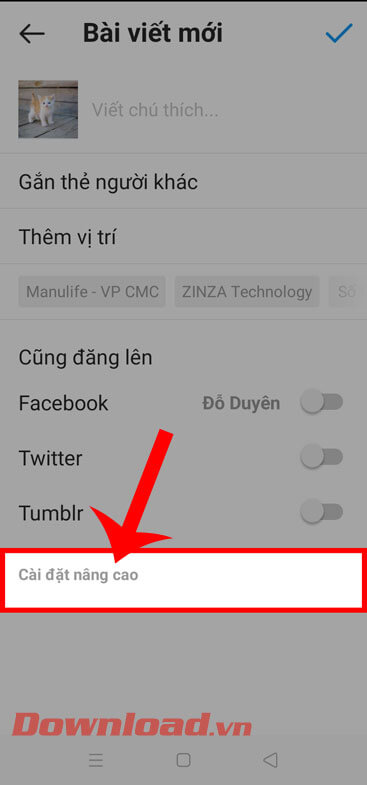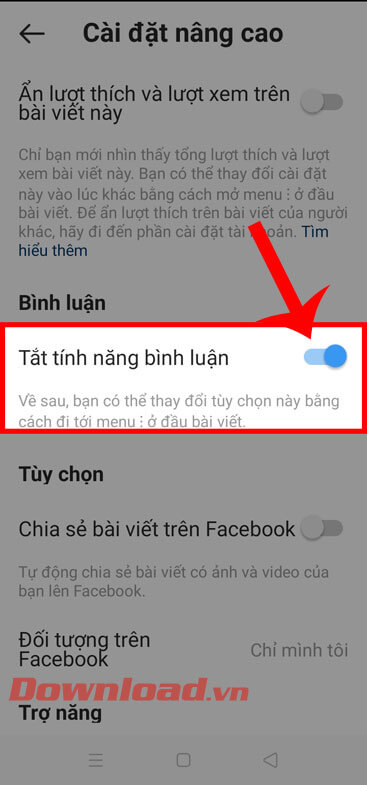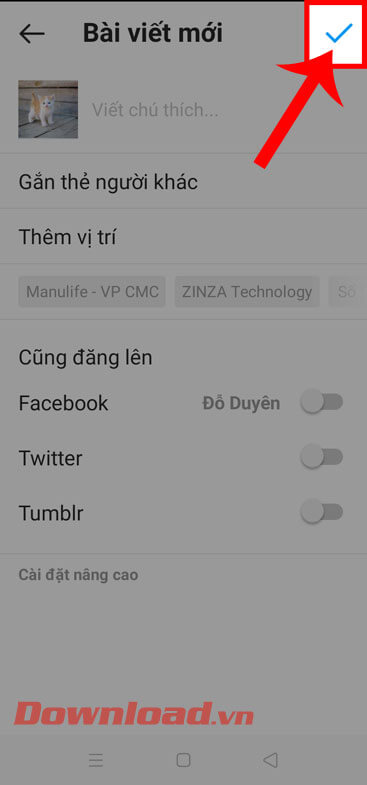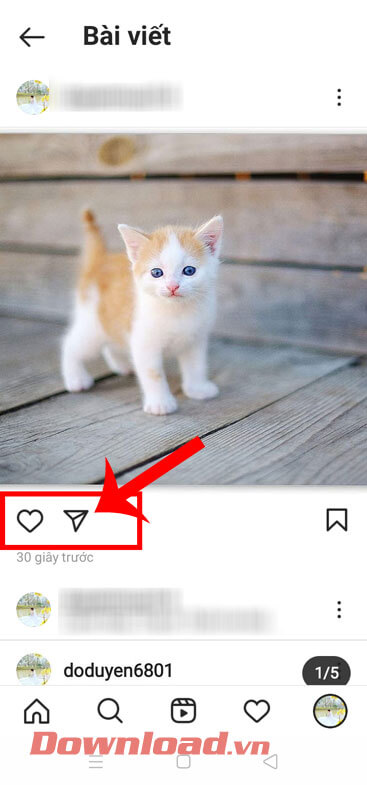Hướng dẫn tắt bình luận trên Instagram
Instagram là một ứng dụng mạng xã hội được nhiều người sử dụng hiện nay. Cũng giống với những mạng xã hội khác, khi chúng ta đăng bất kỳ một bài viết nào lên dòng thời gian thì bạn bè hoặc mọi người có thể bình luận vào bài đăng.
Tải Instagram trên Android Tải Instagram trên iOS
Tuy nhiên, đôi khi nhiều người thường comment vào bài viết của mình những câu nói không được hay lắm, vì vậy mà bạn không muốn ai bình luận vào bài viết của mình nhưng lại không biết phải làm thế nào? Vì vậy, mà hôm nay Eballsviet.com sẽ mời các bạn cùng theo dõi bài viết hướng dẫn tắt bình luận trên Instagram.
-
Bước 1: Đầu tiên, mở trên điện thoại của mình lên, sau đó đi tới một bài viết bất kỳ đã đăng trước.
-
Bước 2: Ở phần bài đăng cũ, hãy nhấn vào biểu tượng dấu ba chấm ở góc bên phải phía trên cả bài viết.

-
Bước 3: Sau đó, ấn vào mục Tắt tính năng bình luận ở phía dưới màn hình.

-
Bước 4: Lúc này, ở phía dưới bài viết đã ẩn mất tính năng bình luận của Instagram.

-
Bước 1: Trước tiên, chúng ta sẽ tạo một bài viết mới trên Instagram như bình thường.
-
Bước 2: Khi tạo bài đăng đến mục Bài viết mới, thì chạm vào mục Cài đặt nâng cao.

-
Bước 3: Ở phần Cài đặt nâng cao, hãy gạt công tắc tại mục Tắt tính năng bình luận.

-
Bước 4: Quay trở lại phần tạo bài viết, ấn vào biểu tượng dấu tick ở góc bên phải phía trên màn hình, để đăng bài viết mới nên dòng thời gian.

-
Bước 5: Trong bài viết mới, chúng ta sẽ thấy được phần bình luận phía dưới bài đăng đã được ẩn.

Video hướng dẫn tắt bình luận trên Instagram
Trên đây là 2 cách để tắt tính năng bình luận trên Instagram, hy vọng rằng sau khi theo dõi bài viết này thì các bạn có thể dễ dàng ẩn chức năng bình luận bài viết đi, để không nhận được những lời comment mà mình không thích trong bài viết.
Chúc các bạn thực hiện thành công!
Xem thêm bài viết khác
-

Những tính năng thú vị trên Instagram có thể bạn chưa biết
-
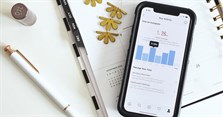
Hướng dẫn xem thời gian vào Instagram mỗi ngày
-
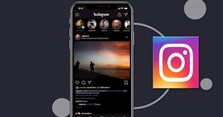
Hướng dẫn kích hoạt chế độ nền tối trên Instagram
-

Hướng dẫn thay đổi địa chỉ email trên Instagram
-

Hướng dẫn chụp ảnh với hiệu ứng hình lá cờ Việt Nam trên Instagram
-

Hướng dẫn ghim bình luận trên Instagram
-

Cách chặn người khác bình luận trên Instagram
-

Hướng dẫn đăng ảnh Instagram từ máy tính
-

Cách chặn các bình luận không phù hợp trên Instagram
-
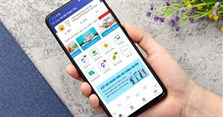
Hướng dẫn tra cứu mã học sinh trên Hà Nội SmartCity
-

Hướng dẫn đăng ký tài khoản trên voso
-
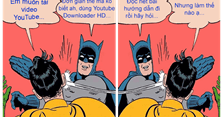
Hướng dẫn tải video YouTube bằng phần mềm miễn phí
Theo Nghị định 147/2024/ND-CP, bạn cần xác thực tài khoản trước khi sử dụng tính năng này. Chúng tôi sẽ gửi mã xác thực qua SMS hoặc Zalo tới số điện thoại mà bạn nhập dưới đây: